Việc tiếp xúc với những điều mặc định hàng ngày khiến cuộc sống trở nên nhàm chán hơn. Với Facebook cũng không ngoại lệ. Khi luôn tiếp xúc với chủ đề quen thuộc dễ khiến người dùng thấy tẻ nhạt. Bạn có ở trong trạng thái này? Nếu vậy thì hãy tham khảo Cách đổi giao diện Facebook với hàng trăm theme đẹp có sẵn dưới đây nhé.
Bước đầu tiên trong Cách đổi giao diện Facebook với hàng trăm theme đẹp có sẵn: Cài đặt Stylish
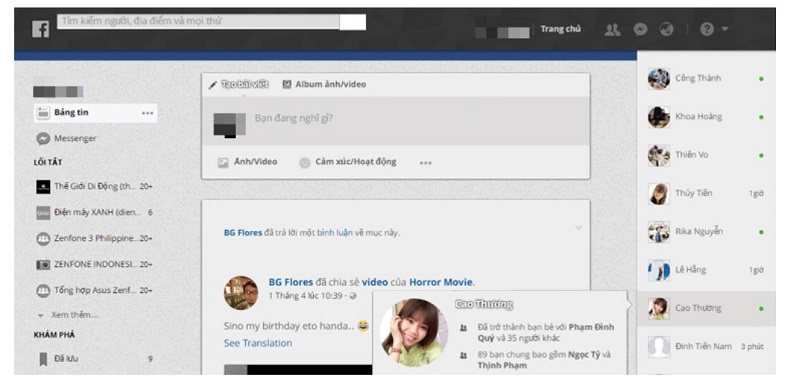
Có một lưu ý nhỏ bạn cần biết trước khi bạn tiến hành thực hiện cách đổi giao diện Facebook với hàng trăm theme đẹp sẵn có. Đó chính là thao tác này chỉ có thể thực hiện trên Facebook khi đăng nhập bằng máy tính hoặc laptop thôi nhé. Điều kiện thứ hai là bạn phải có trình duyệt Google Chrome hoặc Cốc Cốc. Tuy nhiên ứng dụng này hầu hết đã được cài đặt sẵn trên PC và Laptop rồi nên bạn không cần quá quan tâm.
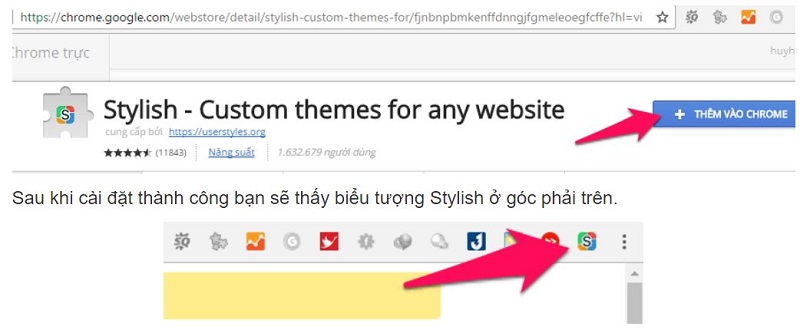
Sau khi đáp ứng đủ các điều kiện trên, bước đầu tiên bạn cần làm bật Google Chrome lên. Tiếp theo bạn hãy truy cập vào link sau https://chrome.google.com/webstore/detail/stylish-custom-themes-for/fjnbnpbmkenffdnngjfgmeleoegfcffe để tải Stylish về máy vì tiện ích này không được tích hợp sẵn.
Bước 2: Đăng nhập Facebook -> Chọn biểu tượng tiện ích Stylish
Hoàn tất thao tác trên, bạn hãy chờ một lúc để việc cài đặt được hoàn thành. Sau đó, bạn hãy đăng nhập Facebook cá nhân của mình trên thiết bị.
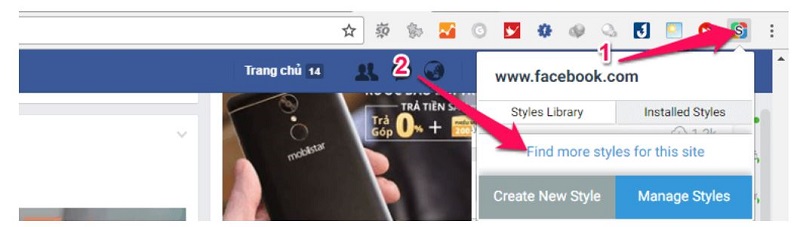
Tại giao diện chính của Facebook, bên cạnh khung tìm kiếm có biểu tượng chữ S của Stylish, bạn hãy nhấn chọn vào đó. Khi chi tiết các tùy chọn với tiện ích này hiển thị bạn hãy nhấn chọn vào dòng Find more styles for this site.
Bước 3: Tiến hành đổi theme cho Facebook của bạn
Thực hiện xong bước 2, một giao diện mới sẽ hiển thị. Tại đây có một loạt danh sách các theme sẵn có cho bạn lựa chọn để đổi chủ đề cho Facebook cá nhân. Nhiệm vụ của bạn chỉ là tìm kiếm và nhấn chọn vào theme bạn yêu thích. Sau đó chọn mục Install with Stylish để hệ thống tiến hành cài đặt Theme cho giao diện.
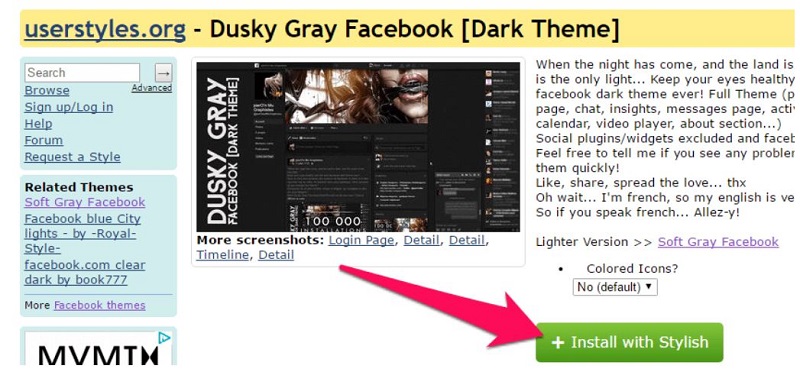
Hoàn tất thao tác này giao diện Facebook của bạn sẽ được đổi ngay lập tức. Nếu một thời gian sau bạn muốn tiếp tục đổi Theme thì bạn chỉ cần thực hiện lặp lại các thao tác trên (từ bước 2) một lần nữa là được.
Như vậy là chỉ với 3 bước đơn giản bạn đã hoàn thành cách đổi giao diện Facebook với hàng trăm theme đẹp có sẵn rồi đấy. Hy vọng qua bài viết này bạn sẽ tích lũy thêm cho mình một kiến thức, thủ thuật tin học hữu ích. Trong khi thực hiện các thao tác nếu bạn có bất kỳ thắc mắc nào, hãy để lại comment để chúng tôi giải đáp tốt nhất nhé. Bạn đọc cũng đừng quên chia sẻ bài viết hữu ích này cho mọi người cùng tham khảo nhé.




